Adobe Illustrator มีเอฟเฟกต์มากมายที่สามารถเพิ่มลงในข้อความเพื่อทำให้สภาพแวดล้อมดูสมจริงยิ่งขึ้น ตัวอย่างเช่น คุณสามารถทำให้ข้อความดูเหมือนมีแสงได้โดยการลงเงา เอฟเฟกต์เหล่านี้สามารถเพิ่มลงในวัตถุได้เช่นกัน อย่างไรก็ตาม บทความนี้จะแสดงให้คุณเห็น วิธีเพิ่มเงาหรือเงาให้กับข้อความใน Adobe Illustrator .

วิธีเพิ่มเงาให้กับข้อความใน Illustrator
การเพิ่มเงาแบบแข็งหรือเงาให้กับข้อความสามารถใช้เพื่อเพิ่มเอฟเฟ็กต์และทำให้สภาพแวดล้อมสมจริงยิ่งขึ้น เงายังสามารถเพิ่มมุมมองและความลึกให้กับข้อความได้อีกด้วย บทความนี้จะแนะนำขั้นตอนง่ายๆ ในการใส่เงาให้กับข้อความใน Illustrator
- เปิดและเตรียม Illustrator
- เขียนและเตรียมข้อความ
- ขยายข้อความ
- ตัดข้อความตามแนวทแยงด้วยเครื่องมือมีด
- ใช้ การเลือกโดยตรง เครื่องมือสำหรับเลือกส่วนล่างของข้อความ
- เปลี่ยนสีส่วนล่างของข้อความ
- ใช้เครื่องมือ Reflect เพื่อสะท้อนสำเนาของคำ
- รวมข้อความที่สะท้อน
- เปลี่ยนมุมมองของข้อความที่สะท้อน
- เพิ่มการไล่ระดับสีให้กับเงา
- ลดความทึบของเงา
1] เปิดและเตรียม Illustrator
ขั้นตอนแรกคือการเปิดและเตรียม Illustrator คลิกที่ไอคอนสำหรับ Illustrator เพื่อเปิด เมื่อ Illustrator เปิดขึ้น ให้ไปที่แถบเมนูด้านบนแล้วคลิก File จากนั้นคลิก New หรือกด Ctrl + N . กล่องโต้ตอบตัวเลือกเอกสารใหม่จะเปิดขึ้นเพื่อให้คุณเลือกคุณสมบัติที่คุณต้องการสำหรับเอกสารใหม่ เมื่อคุณเลือกตัวเลือกแล้วให้คลิก ตกลง เพื่อสร้างมันขึ้นมา
2] เขียนและเตรียมข้อความ
ในขั้นตอนนี้ คุณจะเขียนข้อความที่คุณต้องการเพิ่มเงาใน Illustrator หากต้องการเขียนข้อความ ให้ไปที่แผงเครื่องมือด้านซ้ายแล้วเลือก เครื่องมือประเภท หรือกด ต บนแป้นพิมพ์ของคุณ เมื่อเครื่องมือประเภทเปิดใช้งานอยู่ ให้คลิกบนอาร์ตบอร์ดแล้วพิมพ์ข้อความที่จะใส่เงาลงไป ตรวจสอบให้แน่ใจว่าได้ทำการเปลี่ยนแปลงทั้งหมดกับข้อความที่คุณต้องการ และตรวจสอบให้แน่ใจว่าการสะกดถูกต้อง หลังจากขั้นตอนอื่นๆ ที่จะตามมา คุณจะไม่สามารถแก้ไขข้อความบางส่วนได้ โปรดทราบว่าเอฟเฟ็กต์เงาจะดูดีขึ้นมากในแบบอักษรบางประเภท

นี่คือข้อความที่จะใช้
3] ขยายข้อความ
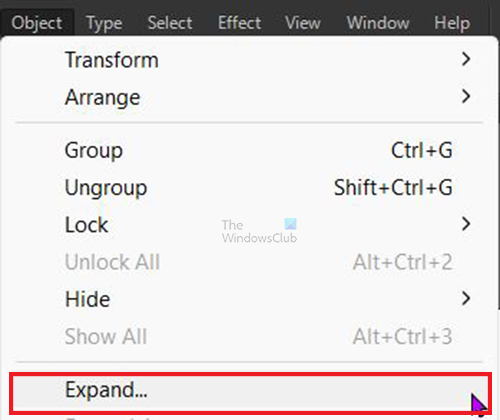
ขั้นตอนต่อไปคือการขยายข้อความ คุณขยายข้อความโดยเลือกข้อความนั้นและไปที่แถบเมนูด้านบนแล้วกด วัตถุ แล้ว ขยาย .
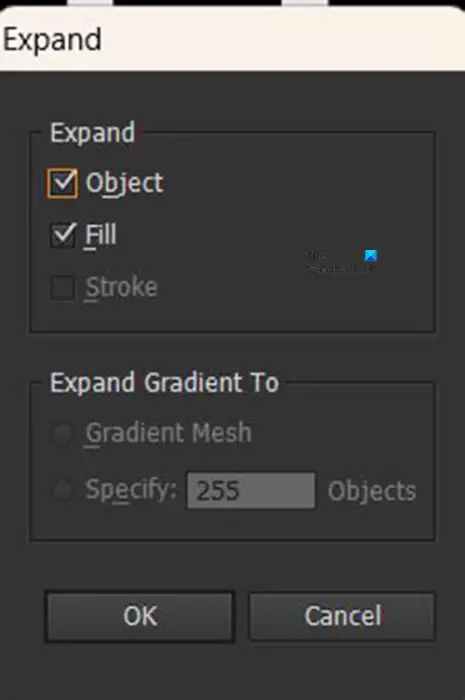
เดอะ ขยาย กล่องตัวเลือกจะปรากฏขึ้น เพียงกด ตกลง . คุณจะสังเกตเห็นว่ามีโครงร่างสีแดงรอบข้อความพร้อมที่จับบางส่วน
ดรอปบ็อกซ์สำหรับส่วนขยาย Gmail
4] ตัดข้อความตามแนวทแยงด้วยเครื่องมือมีด
เมื่อขยายข้อความแล้ว ก็ถึงเวลาตัดข้อความ การตัดจะเป็นแนวทแยงจากซ้ายล่างไปขวาบน การตัดจะช่วยให้คุณกำหนดสีที่ต่างกันให้กับส่วนล่างของข้อความ
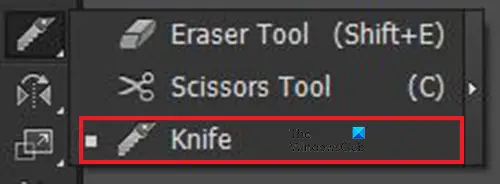
หากต้องการตัด เลือกข้อความ จากนั้นไปที่แผงเครื่องมือด้านซ้ายแล้วเลือก เครื่องมือมีด . เครื่องมือมีดจัดอยู่ในกลุ่มเดียวกับ เครื่องมือยางลบ และ เครื่องมือกรรไกร .

เมื่อเลือกข้อความที่เลือกไว้และเครื่องมือ Knife ทำงานอยู่ ให้กดค้างไว้ ทุกอย่าง ขณะที่คุณคลิกปุ่มซ้ายของเมาส์ค้างไว้แล้วลากจากขอบล่างของข้อความไปทางขวาบน คุณจะเห็นเส้นตามเส้นทางที่คุณลากเมาส์ ปล่อยเมาส์และ ทุกอย่าง สำคัญ. หากคุณไม่พอใจกับการกดตัด Ctrl + Z เพื่อเลิกทำการกระทำแล้วลองตัดอีกครั้ง
5] ใช้ การเลือกโดยตรง เครื่องมือสำหรับเลือกส่วนล่างของข้อความ
เมื่อตัดข้อความออกเป็นสองส่วนแล้ว ก็ถึงเวลาเลือกส่วนล่างของข้อความ ไปที่แผงเครื่องมือด้านซ้ายแล้วคลิกเครื่องมือการเลือกโดยตรง กับ การเลือกโดยตรง เครื่องมือทำงานอยู่ คลิกขอบด้านซ้ายของส่วนล่างของข้อความ คลิกและลากไปที่ด้านขวาล่างของข้อความ คุณต้องการเลือกเฉพาะส่วนล่างที่ตัด
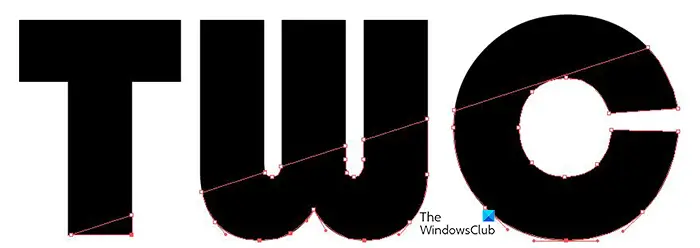
คุณจะเห็นส่วนที่เลือกของข้อความที่ล้อมรอบด้วยโครงร่างสีแดงและที่จับ
6] เปลี่ยนสีส่วนล่างของข้อความ
เมื่อเลือกส่วนล่างของข้อความแล้ว ให้ไปที่แถบสีทางด้านขวาแล้วคลิกสีแดง
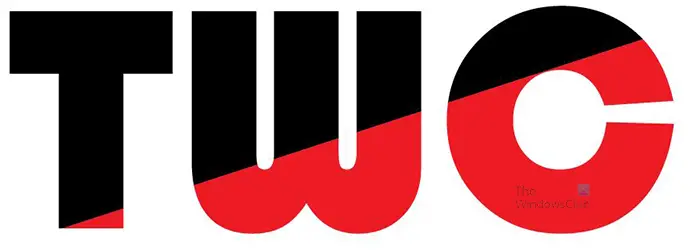
คุณจะสังเกตเห็นว่าสีของส่วนที่เลือกเปลี่ยนไปและเริ่มแสดงเอฟเฟกต์เงา
7] ใช้เครื่องมือ Reflect เพื่อสะท้อนสำเนาของคำ
ในขั้นตอนนี้เงาจะถูกสร้างขึ้น เพื่อให้ได้สำเนาที่สมบูรณ์แบบของข้อความที่จะเป็นเงา คุณควรสะท้อนข้อความต้นฉบับ
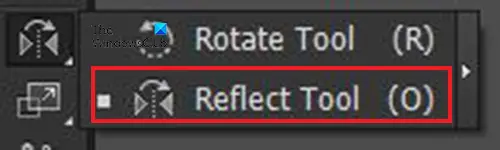
หากต้องการสร้างการสะท้อนสำหรับเงา ให้เลือกข้อความทั้งหมด จากนั้นไปที่แผงเครื่องมือด้านซ้ายแล้วคลิก เครื่องมือสะท้อนแสง หรือกด อ บนแป้นพิมพ์ของคุณ เครื่องมือ Reflect อยู่ในกลุ่มเดียวกับ เครื่องมือหมุน .
Firefox ที่องค์กรของคุณปิดใช้งาน
เมื่อเลือกข้อความแล้วให้คลิกเครื่องมือสะท้อนแล้วกดค้างไว้ ทุกอย่าง คีย์และคลิกด้านล่างข้อความที่คุณต้องการให้ด้านล่างของข้อความที่สะท้อนอยู่ สิ่งนี้ควรใกล้เคียงกับข้อความต้นฉบับมากที่สุด 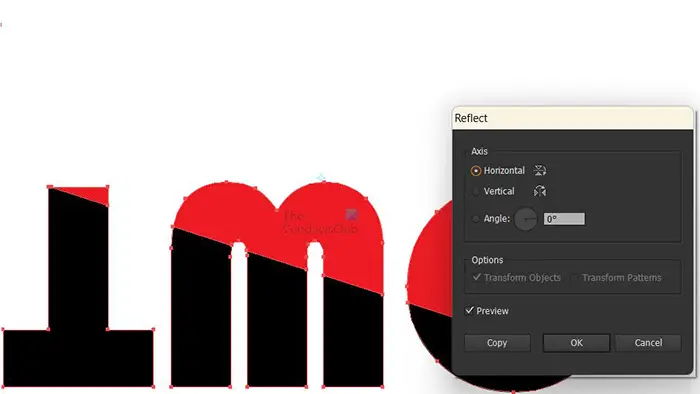
กล่องตัวเลือกการสะท้อนจะปรากฏขึ้น กดแสดงตัวอย่างหากไม่ได้เลือกไว้ เพื่อให้คุณสามารถดูการแสดงตัวอย่างแบบสดของการกระทำ จากนั้นคุณคลิก แนวนอน เนื่องจากคุณต้องการให้ข้อความสะท้อนในแนวนอนใต้ข้อความต้นฉบับ เมื่อเลือกได้ที่ต้องการแล้ว ให้กด สำเนา เพื่อให้ข้อความที่สะท้อนเป็นสำเนาของต้นฉบับ หากคุณกด ตกลง แทน สำเนา ข้อความต้นฉบับจะถูกหมุนไปยังจุดที่สะท้อน คุณจะไม่มีเงาในการทำงานด้วย การกดคัดลอกจะทำให้ข้อความซ้ำและแสดงตำแหน่งที่คุณคลิก
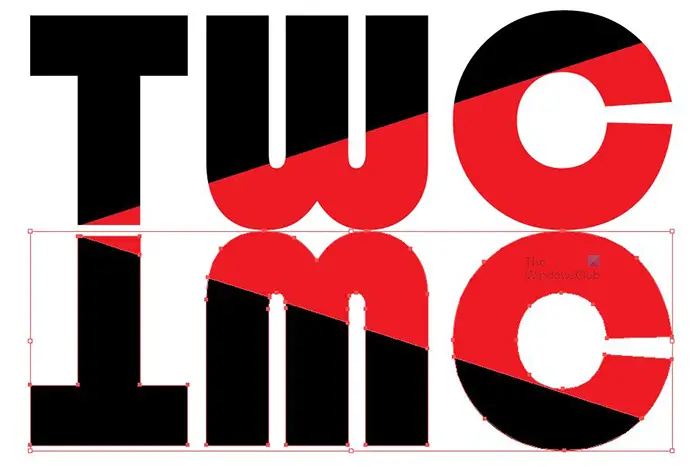
นี่คือข้อความที่สะท้อนจากข้อความต้นฉบับ หากอยู่ห่างกันมากเกินไป คุณสามารถขยับให้ชิดกันมากขึ้นได้ การอยู่ใกล้กันจะทำให้เงาดูสมจริงยิ่งขึ้น เมื่อดูที่เงาและแสงสะท้อน คุณจะเห็นประโยชน์อื่นๆ สำหรับพวกมันในโครงการอื่นๆ
8] รวมข้อความที่สะท้อน
เมื่อข้อความเงาสะท้อนอยู่ใต้ข้อความต้นฉบับแล้ว ก็ถึงเวลารวมข้อความทั้งสองส่วนเข้าด้วยกัน คุณจะต้องรวมข้อความเข้าด้วยกัน เพราะในขั้นตอนก่อนหน้านี้ ข้อความถูกตัดออกเป็นสองส่วน
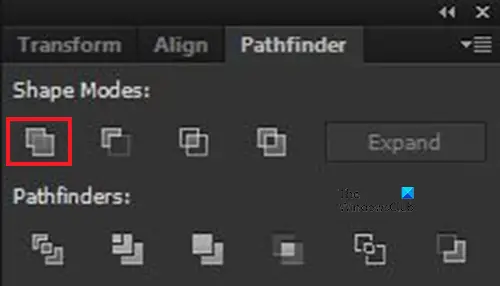
หากต้องการรวมข้อความ ให้เลือกข้อความที่สะท้อน จากนั้นไปที่ ผู้เบิกทาง แผงและคลิก รวมกัน .
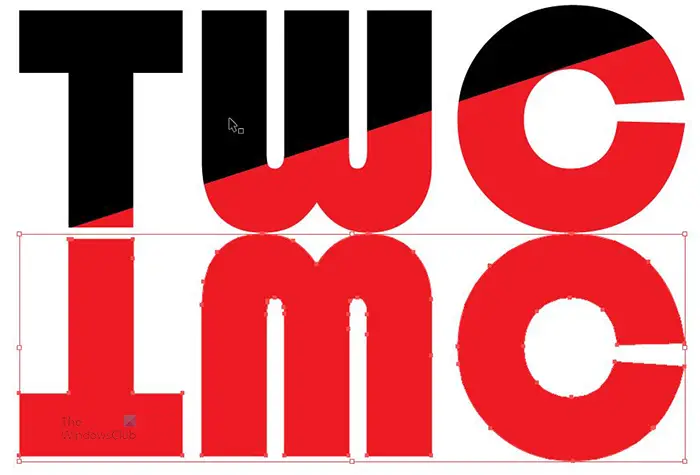
คุณจะเห็นสีของข้อความที่หมุนผสานเป็นหนึ่งเดียว การสะท้อนนี้อาจใช้ได้ผลในกรณีที่คุณต้องการสะท้อนในน้ำ อย่างไรก็ตาม หากต้องการสะท้อนบนพื้นผิว คุณจะต้องปรับมุมของเงาเพื่อให้สมจริงยิ่งขึ้น
9] เปลี่ยนมุมมองของข้อความที่สะท้อน
เพื่อให้ภาพสะท้อนดูสมจริงยิ่งขึ้น จำเป็นต้องเปลี่ยนมุมมอง ขึ้นอยู่กับรุ่นของ Illustrator ที่คุณมี คุณสามารถค้นหา เครื่องมือบิดเบือนมุมมอง บนแผงเครื่องมือด้านซ้าย คุณจะต้องคลิกที่ข้อความจากนั้นคลิกที่เครื่องมือ Perspective Distort จากนั้นปรับภาพ
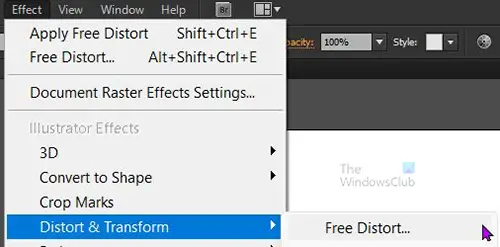
วิธีที่จะใช้ในบทความนี้เพื่อเปลี่ยนมุมมองคือเอฟเฟกต์บิดเบือนอิสระ คลิกที่ข้อความที่สะท้อนแล้วไปที่แถบเมนูด้านบนแล้วกด ผล แล้ว บิดเบือนและแปลง แล้ว บิดเบือนฟรี .
หน้าต่าง Free Distort จะปรากฏขึ้นโดยแสดงข้อความตามที่เป็นอยู่ คุณจะต้องเลือกและลากส่วนของข้อความที่คุณต้องการบิดเบือน หากคุณต้องการทำใหม่ ให้กด Reset เพื่อเลิกทำการเปลี่ยนแปลง จากนั้นคุณสามารถเริ่มต้นใหม่ได้ อย่าลืมบิดเบือนข้อความตามแหล่งกำเนิดแสงที่ส่องแสง
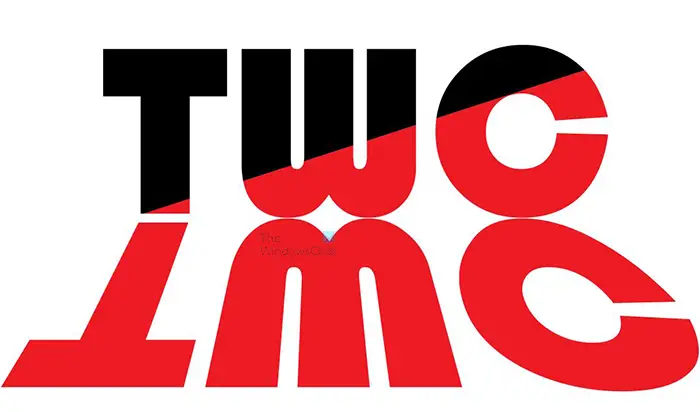
เมื่อคุณบิดเบือนข้อความเสร็จแล้ว ให้คลิก ตกลง เพื่อปิดและยอมรับการเปลี่ยนแปลง ภาพด้านบนเป็นผลของการบิดเบี้ยว ขอบด้านบนทั้งสองถูกลากไปทางด้านข้างทำให้ด้านบนดูกว้างขึ้น
10] เพิ่มการไล่ระดับสีให้กับเงา
เพื่อให้เงาสมจริงยิ่งขึ้น คุณสามารถเพิ่มการไล่ระดับสีให้กับเงาได้ คุณจะทำให้สีเข้มขึ้นโดยที่ข้อความทั้งสองอยู่ใกล้กันมากที่สุด และค่อยๆ เข้าหากันเมื่อเงาเคลื่อนออกจากต้นฉบับ หากต้องการเพิ่มการไล่ระดับสี ให้เลือกข้อความที่สะท้อนแล้วไปที่แผงสีแล้วเลือกการไล่ระดับสี การไล่ระดับสีที่จะใช้จะเป็น ดำเป็นขาว เพื่อให้ดูเหมือนเงามากขึ้น
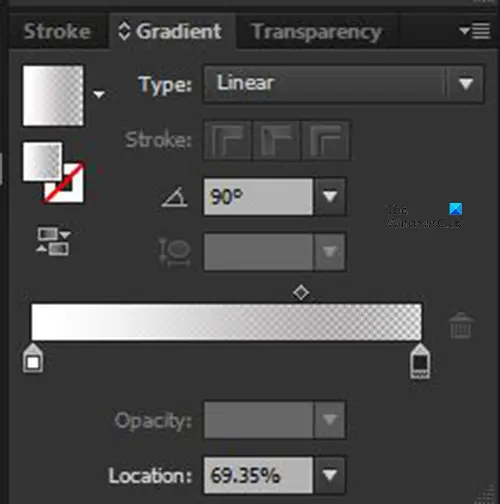
นี่คือคุณสมบัติที่ใช้สำหรับการไล่ระดับสีสำหรับเงาในบทความนี้ คุณสามารถปรับแต่งให้เหมาะกับความต้องการของคุณ
เมนู winx

นี่คือข้อความที่มีเงาเพิ่มเข้าไป
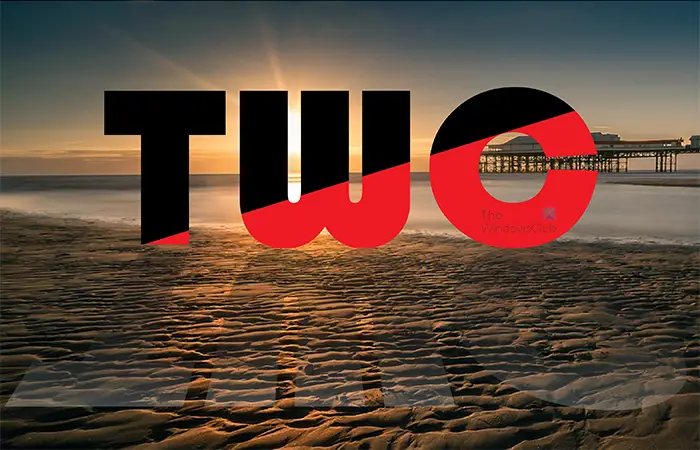
คุณสามารถปรับปรุงงานศิลปะโดยรวมได้โดยการเพิ่มสิ่งอื่นที่คุณต้องการเพิ่ม
อ่าน: วิธีใช้ Envelope Distort Tool เพื่อปรับรูปร่างวัตถุใน Illustrator
ฉันจะเพิ่มเงาใน Illustrator ได้อย่างไร
คุณสามารถเพิ่มเงาตกกระทบลงในข้อความ รูปภาพ หรือรูปร่างใน Illustrator ได้อย่างง่ายดาย ในการเพิ่มเงาตกกระทบให้กับวัตถุที่ต้องการให้ทำตามขั้นตอนด้านล่าง
- เลือกวัตถุ
- ไปที่แถบเมนูด้านบนแล้วกด Effects จากนั้น Stylize แล้วกด Drop shadow
- เมื่อหน้าต่างตัวเลือกเงาหล่นปรากฏขึ้น เลือกคุณสมบัติที่คุณต้องการสำหรับเงาหล่น ตรวจสอบให้แน่ใจว่าได้เลือกดูตัวอย่างเพื่อให้คุณเห็นการเปลี่ยนแปลงที่เกิดขึ้นจริงบนวัตถุ
- กดตกลงเพื่อปิดหน้าต่างตัวเลือกเงาและยอมรับการเปลี่ยนแปลง
คุณบดบังหรือเบลอใน Illustrator ได้อย่างไร
คุณสามารถบดบังหรือเบลอใน Illustrator ด้วยเอฟเฟกต์ Gaussian blur คุณจะต้องเลือกวัตถุที่คุณต้องการเบลอจากนั้นไปที่เมนูด้านบนแล้วคลิกเอฟเฟกต์จากนั้นเบลอภาพเบลอแบบเกาส์เซียน หน้าต่างตัวเลือก Gaussian Blue จะปรากฏขึ้น เลือกการแสดงตัวอย่างเพื่อให้คุณเห็นการเปลี่ยนแปลงของวัตถุในขณะที่คุณทำ ปรับแถบเลื่อน Radius และสังเกตการเปลี่ยนแปลงของวัตถุของคุณ เมื่อคุณพอใจ ให้กด Ok เพื่อปิดหน้าต่างตัวเลือกและคงการเปลี่ยนแปลงไว้














